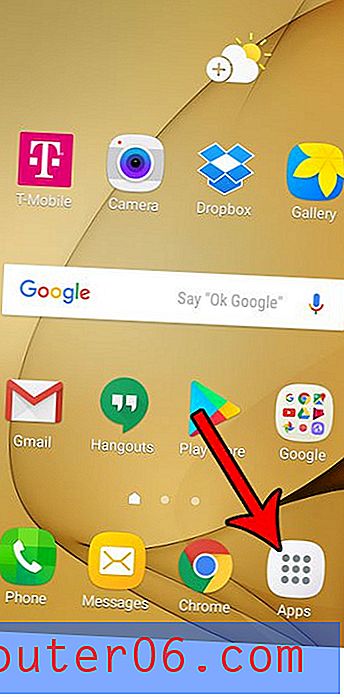Jak usunąć link w programie Word 2013
Możesz tworzyć hiperłącza w Microsoft Word 2013 z menu Wstaw u góry okna lub klikając prawym przyciskiem myszy zaznaczenie i wybierając hiperłącze. Niektóre typy tekstu stają się nawet hiperłączami automatycznie w programie Word 2013 z ustawieniami domyślnymi. Ale jeśli odbiorcy będą czytać Twój dokument na wydrukowanej stronie lub wolisz nie rozpraszać ich klikalnym niebieskim tekstem, możesz zdecydować o usunięciu niektórych linków.
Na szczęście program Word 2013 ma opcję „Usuń hiperłącze”, która rozwiąże problem. Nasz przewodnik poniżej pokaże, jak zlokalizować link i usunąć go, aby zamiast tego pozostał zwykły tekst.
Usuwanie hiperłącza w programie Word 2013
Kroki w tym artykule pokażą, jak usunąć pojedynczy hiperłącze w programie Microsoft Word 2013. Po zakończeniu tej czynności klikalny link zniknie, ale tekst zawierający link (zwany także tekstem kotwicy) pozostanie.
- Otwórz dokument zawierający link, który chcesz usunąć.
- Znajdź link, który chcesz usunąć. Większość hiperłączy jest niebieskich lub fioletowych i zawiera podkreślenie, chyba że zmieniłeś styl.
- Kliknij łącze prawym przyciskiem myszy, a następnie kliknij opcję Usuń hiperłącze .

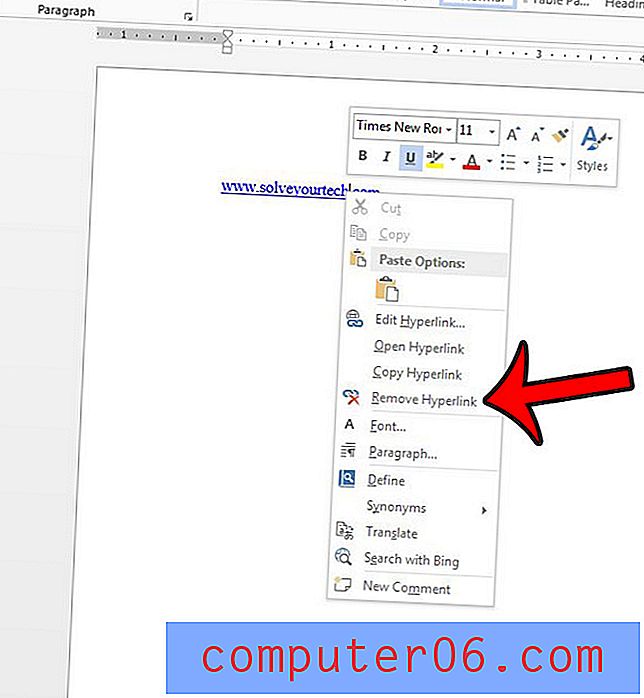
Możesz usunąć wiele hiperłączy z zaznaczenia w dokumencie, naciskając Ctrl + Shift + F9 na klawiaturze. Możesz zaznaczyć cały dokument, klikając wewnątrz dokumentu, a następnie naciskając Ctrl + A na klawiaturze. Ta czynność nie usunie jednak hiperłącza ze zdjęcia. Ponadto niektórzy użytkownicy programu Word 2013 zgłaszają, że ten skrót klawiaturowy nie działał dla nich. Możesz przeczytać artykuł Microsoftu na temat hiperłączy w Word 2013 tutaj.
Czy denerwuje Cię fakt, że Word 2013 automatycznie utworzy linki po wpisaniu adresu strony internetowej lub adresu e-mail? Możesz zatrzymać automatyczne hiperłącze, aby temu zapobiec, i skonfigurować program Word tak, aby jedyne hiperłącza zawarte w dokumentach były tworzone ręcznie.